Datenbasis in Power Query gegen veröffentlichtes Power BI Datenset tauschen
This post is also available in:
![]() Englisch
Englisch
Gelegentlich sieht man als Power BI Entwickler mit der Aufgabe konfrontiert, die Datenbasis bei bestehenden Reports gegen ein veröffentlichtes Power BI Datenset auszutauschen. Insbesondere wenn es bereits mehrere Reports gibt, welche mit einer Kopie einer PBIX Datei erstellt wurden und nun auf dieselbe Datenbasis konsolidiert werden sollen.
Hier stellt sich die Frage, wie man am besten vorgeht, um das Ziel möglichst effizient zu erreichen.
Löschen der alten Daten
In der Vergangenheit hatte ich schon viele Ansätze ausprobiert, aber der einfachste ist der weitaus Effizienteste. Ich möchte dies am Beispiel meiner Impfstatistik demonstrieren, bei der ich für die englische Version auf das Dataset des deutschen Reports zugreife. Die Visualisierung möchte ich als Grundlage allerdings vom Originalreport übernehmen.
Im ersten Schritt müssen wir die vorhandenen Daten löschen. Dies klingt zuerst brachial, aber vertraut mir, die einzelnen Grafiken werden später wieder funktionieren, wenn alle Tabellen, Spalten und Measures gleich heißen.
1) Im ersten Schritt löschen wir also sämtliche per DAX erstellten Tabellen, auch die Measure-Tabelle, direkt im Power BI:
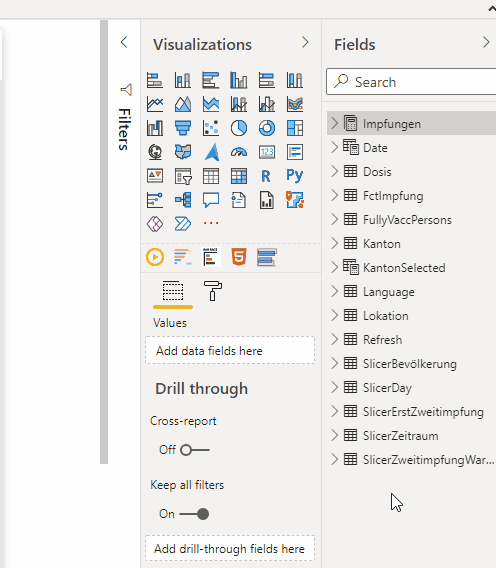
2) Danach gehen wir ins Power Query und löschen alle restlichen Tabellen mit Shift und der rechten Maustaste:
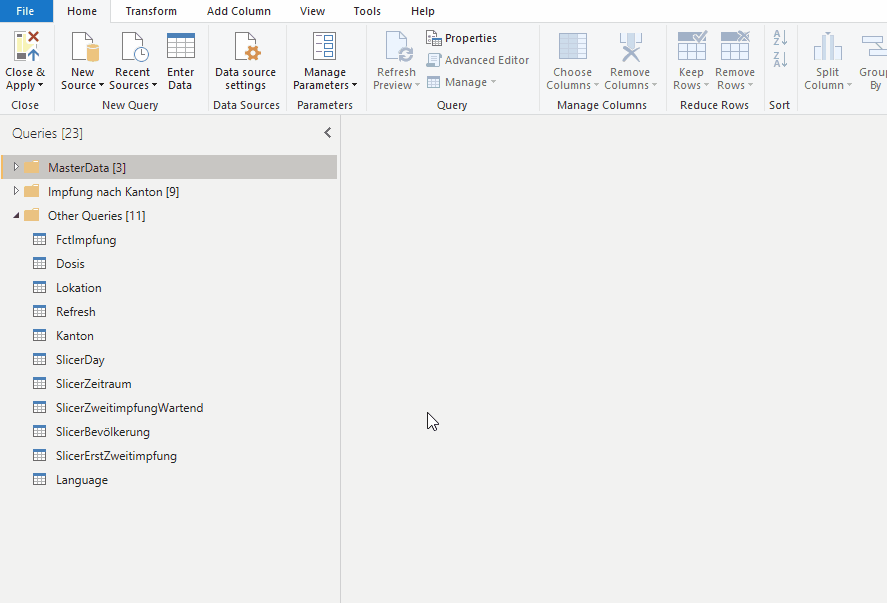
3) (Optional) Falls wir masochistisch veranlagt sind und uns kurz vor eine Panikattacke bringen möchten, dann klicken wir auf “Schließen und übernehmen” und schauen uns das Ergebnis an. Es scheint, als hätten wir den gesamten Report zerstört:
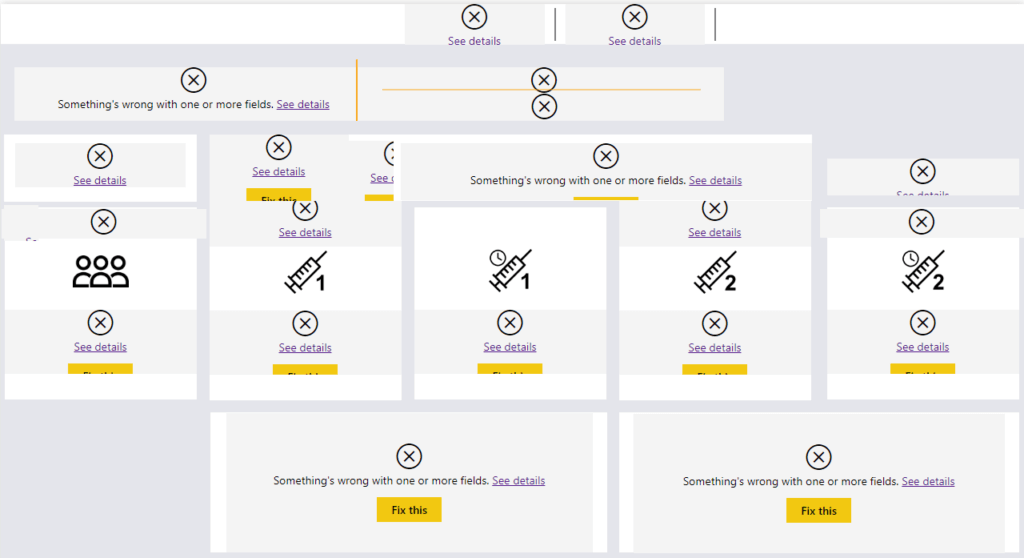
Hinzufügen des veröffentlichten Datasets
4) Nun müssen wir noch das veröffentlichte Dataset hinzufügen. Hierzu gehen wir unter “Get Data” und suchen entweder nach “Power BI datasets” oder gehen unter “Power Platform” und wählen “Power BI datasets”:
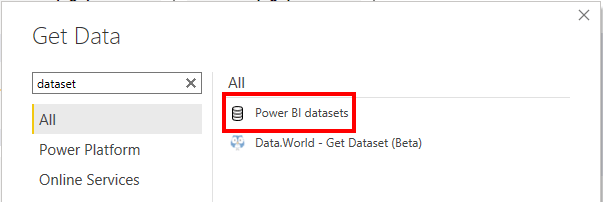
Im nächsten Fenster wählen wir noch das gewünschte Dataset und klicken auf “Create”:
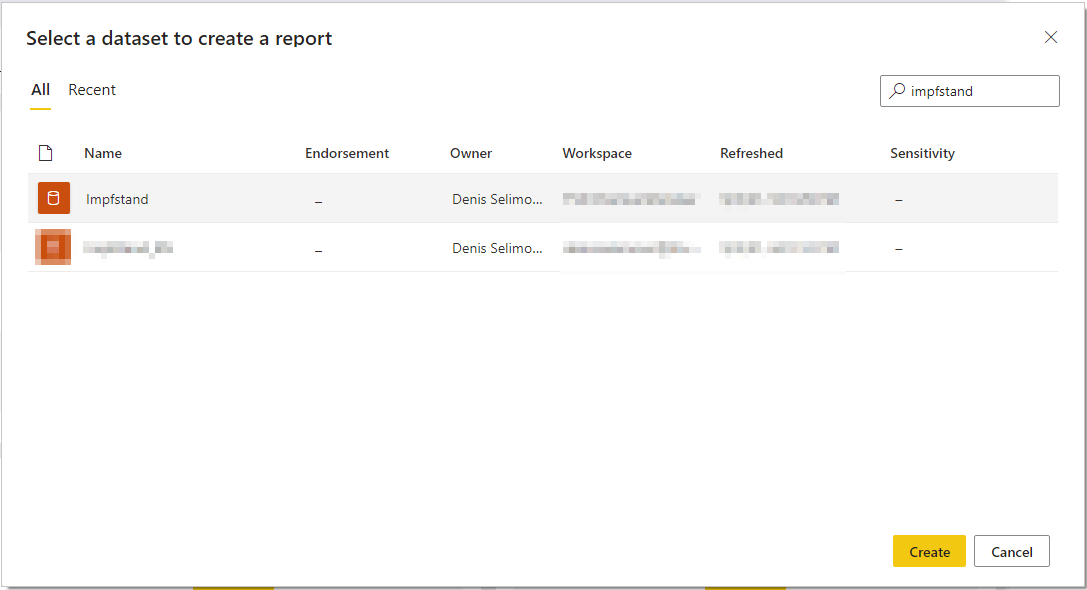
5) Der Report ist nun live mit dem veröffentlichten Dataset verbunden und funktioniert wieder wie auf wundersame Weise. Das Dataset ist gegen das veröffentlichte Dataset ausgetauscht:
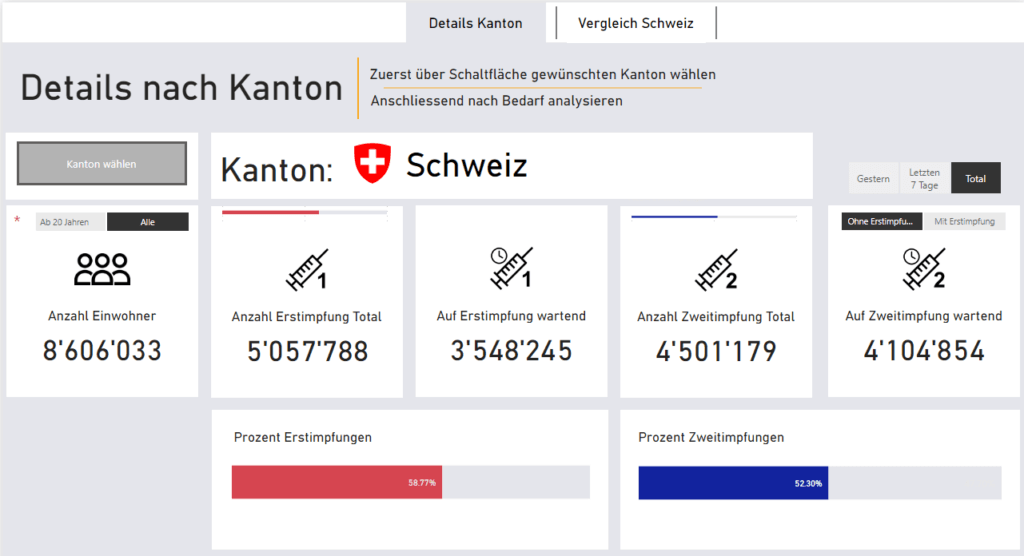
Fazit
Es gibt viele Arten und Weisen, wie man die darunterliegende Datenbasis austauschen kann, ein einfaches Löschen der Daten und Verbinden mit dem veröffentlichten Dataset ist aber bei Weitem die einfachste und effizienteste Art und Weise dies zu tun.
